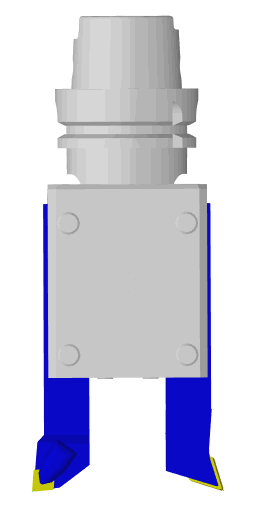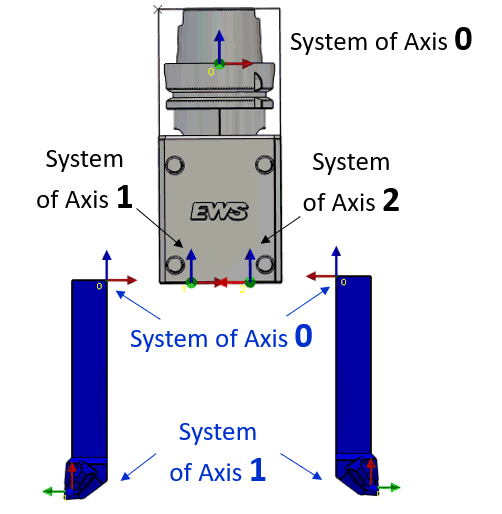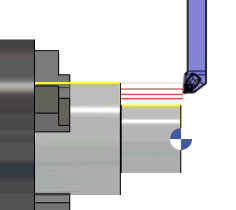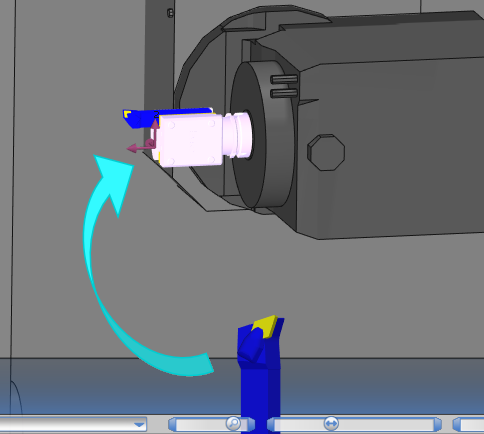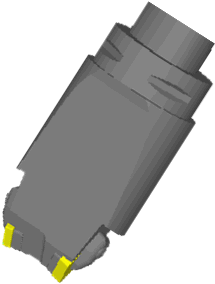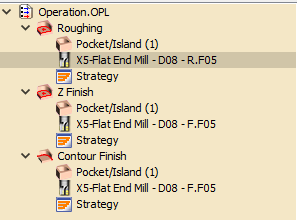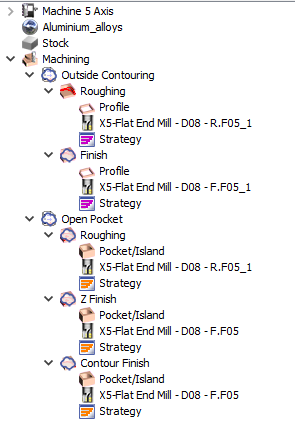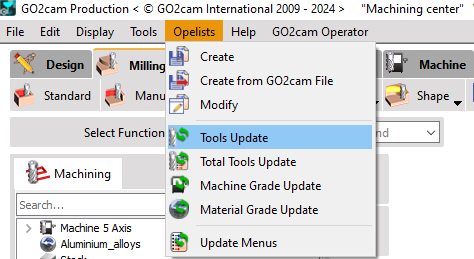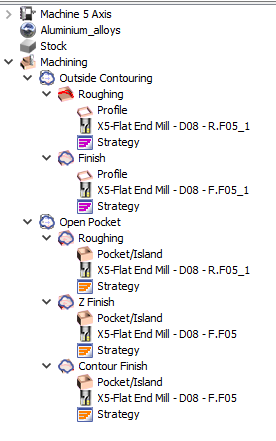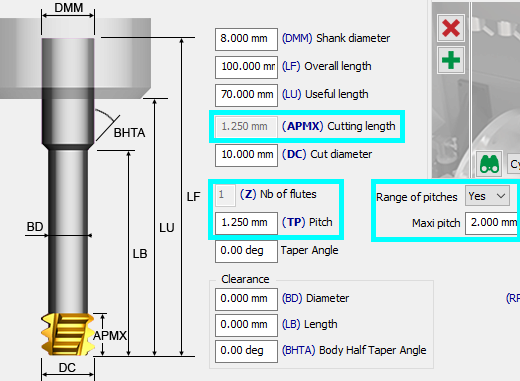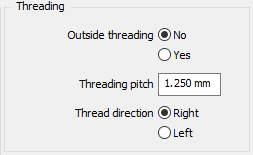|
Peut-on gérer Outils Flash dans GO2cam ? |
|
|
Ce que nous appelons outil Flash est le concept de plusieurs outils montés sur un seul porte-outil , généralement 2, 3 ou 4 outils. Nous pouvons les gérer facilement dans GO2cam, en suivant quelques règles pour créer des outils et appliquer l'usinage : |
|
|
|
La programmation des opérations s'effectue avec l'outil sans porte-outil. Ici, nous programmons une opération d'ébauche (plaquette C) et une opération de finition (plaquette D). |
|
Dans le menu Outillage MTE, les 2 outils attendent d'être montés. Avec un clic droit sur le support d'outil de broche, vous pouvez choisir « Ajouter > un porte-outil solide ». Sélectionnez l'outil flash. Vous pouvez maintenant simplement glisser-déposer les 2 outils sur les 2 positions du porte-outil. Dans la cinématique de la machine, la broche doit être définie avec un Axe de rotation B , pour pouvoir indexer l'outil Flash ! |
|
|
Peut-on également gérer Porte-plaquette Flash ?
Ici, le porte-plaquette Flash est un porte-plaquette . Problème : le porte-plaquette fait partie de l'outil. Nous ne pouvons pas utiliser la même méthode présentée ci-dessus pour piloter ce type d'outil. |
|
|
La solution consiste à construire ce porte-plaquette comme s'il s'agissait de 2 porte-plaquettes + 1 porte-outil :
Une fois les symboles créés, vous pouvez programmer les opérations en ajoutant porte-plaquette + porte-outil dans chacun des outils. Dans le menu outillage MTE, vous devez éclater les 2 porte-plaquettes et enfin construire un seul outil : veuillez regarder la vidéo pour suivre le processus complet ! Vous pouvez également télécharger les symboles de porte-outils ici : Double porte-plaquette.zip |
|
|
Pourquoi le système ajoute-t-il « _1 » à la fin du nom de l'outil lors de l'application d'une opelist ? |
|
|
Explication du problème : L'opelist inclut les outils « X5-Fraise 2 tailles - D08 - R.F05 » et « X5-Fraise 2 tailles - D08 - F.F05 » qui sont également présents dans la bibliothèque d'outils GO2cam. Cette opelist a été créée il y a quelque temps ou même la veille. Entre-temps, il peut y avoir eu des modifications apportées à l'outil dans la bibliothèque d'outils. Ces modifications peuvent être des différences de dimensions ou même simplement un commentaire par exemple.
Ce problème s'étend à l'environnement MTE et provoque des problèmes dans le montage automatique des outils avec la numérotation des outils. |
|
|
Comment résoudre le problème ? Pour éviter cette situation, il existe une option dans le menu Opelist, appelée « Mise à jour des outils ». Elle permet de mettre à jour les outils de l'opelist par rapport aux outils de la bibliothèque. Cliquez simplement dessus, sélectionnez l'opelist que vous souhaitez mettre à jour et cliquez sur ouvrir pour la mettre à jour. |
|
|
What are barrel tools, what types are available, and for which operations/machining cycles are they applicable in GO2cam? |
||
|
Les outils tonneau, contrairement aux fraises à bout plat ou hémisphériques classiques qui ont une forme cylindrique ou sphérique, présentent une géométrie incurvée en forme de tonneau. Cette conception confère à l'outil plusieurs profils de rayon et présente plusieurs avantages en usinage, notamment dans les applications complexes et de haute précision. Les principaux avantages de l'outil sont les suivants :
Les types d'outils tonneau et les cycles dans lesquels ils sont disponibles sont détaillés ci-dessous : |
||
|
|
Fraise lentille Fraisage>Forme>Automatique : millyuGO, Ebauche/Reprise, Balayage ébauche, Poche, Surfaçage, Finition Fraisage forme>Ebauche/Reprise : Ebauche, Reprise ébauche, Tous les cycles de finition sauf Escargot et Reprise finition, Projection de profil, Cycles 5X expert |
|
|
|
Fraise ovale Fraisage forme : Finition - Auto par niveau, Cycles 5X expert |
|
|
|
Fraise tonneau Fraisage forme : Finition - Auto par niveau, Cycles 5X expert |
|
|
|
Fraise tonneau lentille Cycles 5X expert |
|
|
|
Fraise tonneau conique Cycles 5X expert |
|
|
Vous pouvez regarder une vidéo d'introduction à droite. |
||